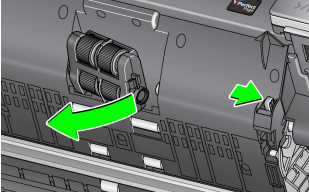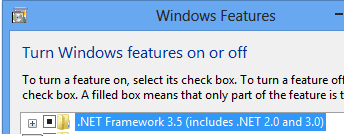i2900 Scanner FAQs
Below are frequently asked questions for all our products.
For more specific questions, select your product by typing the name in the field below.
Below are the frequently asked questions for the i2900 Scanner.
Select another product by typing the name in the field below.
Die Installation von
-
Wie installiere ich den Scanner?
Detaillierte Anweisungen zur Installation eines Scanners finden Sie in Abschnitt 2 des Benutzerhandbuchs.
Verwendung von
-
Wie verwende ich Smart Touch?
Informationen zur Verwendung dieser Software finden Sie im Benutzerhandbuch für Smart Touch.
-
Wie bestelle ich professionelle Dienstleistungen?
Informationen darüber, wie Sie den Kodak Alaris Support kontaktieren können, finden Sie unter Kodak Alaris Services und Support.
-
Wie überprüfe ich die SVT-/Treiber- Version:
- Öffnen Sie die Systemsteuerung > Programme hinzufügen und entfernen (XP) oder, Programme und Funktionen (Vista &7).
- Scrollen Sie nach unten zu Kodak [Scanner-Modell] Scanner
- Vista und 7 – Die Version steht in der Spalte ganz rechts. Notieren Sie sich die Version.
- XP - Klicken Sie auf den Link ‘Klicken Sie hier für Supportinformationen’. Notieren Sie die Version.
-
Wie verwende ich das Scan Validation Tool (SVT)?
Klicken Sie hier, um Informationen zur Verwendung des Scan Validation Tools zu erhalten.indem Sie hier klicken.
Fehlersuche
-
Was kann ich tun, wenn ich eine E-41 Fehlermeldung auf einem Scanner der KODAK i2900 oder i3000 Serie sehe?
Ersetzen Sie das Einzugsmodul. Manchmal verursacht ein loses Einzugsmodul diesen Fehler. Siehe Benutzerhandbuch: “Einzugsmodul oder Reifen des Einzugsmoduls austauschen”
-
Was sollte ich tun, wenn ich auf dem OCP einen E73-Fehler angezeigt bekomme?
Dieser Fehler wird normalerweise durch eine beschädigte oder fehlende wia.dll-Datei verursacht. Wahrscheinlich wird die Datei nach der Installation durch eine Antiviren-Software oder eine IT-Richtlinieneinstellung entfernt.
Kopieren Sie die Datei WIA.dll nach:
Für i2900: C:\Windows\System32\Kodak\kds_i2900\
Für i3000: C:\Windows\System32\Kodak\kds_i3000\Wenden Sie sich an den regionalen Kodakalaris Helpdesk, wenn das Problem weiterhin besteht.
-
Was kann ich tun, wenn ich Probleme mit der Ernährung habe?
Stellen Sie sicher, dass die Lückenentriegelung für normale Dokumente geschlossen ist. Die Lückenentriegelung befindet sich an der unteren linken Seite des Scanners und sollte sich bei normalen Vorlagen in der horizontalen Position befinden. Bei dickeren Dokumenten sollte sich die Lückenentriegelung in der vertikalen Position befinden und der hintere Ausgang verwendet werden. Bitte sehen Sie sich das Video auf der Webseite an.
-
Was kann ich tun, wenn mein Scanner langsam läuft?
- Ihr Host-PC erfüllt möglicherweise nicht die Mindestanforderungen für den Scanner. Siehe Anhang A, Spezifikationen, im Benutzerhandbuch.
- Einige Bildverarbeitungsfunktionen können die Geschwindigkeit des Scanners verringern.
- Ihre Auflösung (dpi) für die Bildausgabe ist möglicherweise zu hoch.
- Ihre Komprimierungseinstellung ist möglicherweise zu niedrig.
- Ihre Antiviren-Software scannt möglicherweise alle TIFF- oder JPEG-Dateien.
- Überprüfen Sie, ob Sie auf ein lokales Laufwerk scannen.
-
Was kann ich tun, wenn mein Scanner langsam läuft?
- Ihr Host-PC erfüllt möglicherweise nicht die Mindestanforderungen für den Scanner. Siehe Anhang A, Spezifikationen, im Benutzerhandbuch.
- Einige Bildverarbeitungsfunktionen können die Geschwindigkeit des Scanners verringern.
- Ihre Auflösung (dpi) für die Bildausgabe ist möglicherweise zu hoch.
- Ihre Komprimierungseinstellung ist möglicherweise zu niedrig.
- Ihre Antiviren-Software scannt möglicherweise alle TIFF- oder JPEG-Dateien.
- Überprüfen Sie, ob Sie auf ein lokales Laufwerk scannen.
-
Was kann ich tun, wenn mein Scanner langsam läuft?
- Ihr Host-PC erfüllt möglicherweise nicht die Mindestanforderungen für den Scanner. Siehe Anhang A, Spezifikationen, im Benutzerhandbuch.
- Einige Bildverarbeitungsfunktionen können die Geschwindigkeit des Scanners verringern.
- Ihre Auflösung (dpi) für die Bildausgabe ist möglicherweise zu hoch.
- Ihre Komprimierungseinstellung ist möglicherweise zu niedrig.
- Ihre Antiviren-Software scannt möglicherweise alle TIFF- oder JPEG-Dateien.
- Überprüfen Sie, ob Sie auf ein lokales Laufwerk scannen.
-
Was kann ich tun, wenn mein Scanner langsam läuft?
- Ihr Host-PC erfüllt möglicherweise nicht die Mindestanforderungen für den Scanner. Siehe Anhang A, Spezifikationen, im Benutzerhandbuch.
- Einige Bildverarbeitungsfunktionen können die Geschwindigkeit des Scanners verringern.
- Ihre Auflösung (dpi) für die Bildausgabe ist möglicherweise zu hoch.
- Ihre Komprimierungseinstellung ist möglicherweise zu niedrig.
- Ihre Antiviren-Software scannt möglicherweise alle TIFF- oder JPEG-Dateien.
- Überprüfen Sie, ob Sie auf ein lokales Laufwerk scannen.
-
Was bedeuten die Fehlercodes und wie kann ich sie beheben?
Nachfolgend finden Sie eine Auflistung der Fehlercodes, die im Funktionsfenster angezeigt werden können. Wenn ein Fehler auftritt, blinkt die rote Anzeige und eine Nummer wird im Funktionsfenster angezeigt.
Weitere Informationen finden Sie im Abschnitt 6 des Benutzerhandbuchs
-
Was sollte ich tun, wenn mein Computer meinen Scanner nicht erkennt?
Vergewissern Sie sich, dass das USB-Kabel in einen USB-Anschluss am Computer und am Scanner eingesteckt ist.
Pflegen Sie
-
Wie kann ich die Bildqualität verbessern?
Bitte reinigen Sie den Scanner. Siehe die Verfahren in Abschnitt 5, Wartung des Benutzerhandbuchs.
-
Wie erhalte ich Verbrauchsmaterialien?
Um das benötigte Verbrauchsmaterial zu ermitteln, beziehen Sie sich bitte auf den Verbrauchsmaterialkatalog unter diesem link.
-
Wie bekomme ich die vordere Transportwalze, da sie nicht mehr im Verbrauchsmaterialsatz enthalten ist?
In den USA rufen Sie bitte die Nummer 1-800-431-7278 an und bestellen das Teil #5K3045.
In anderen Ländern wenden Sie sich bitte an Ihren regionalen Ansprechpartner für Verbrauchsmaterial.
-
Welches Zubehör und welche Verbrauchsmaterialien sind für Kodak Alaris Scanner verfügbar?
- Eine vollständige Liste von verfügbarem Zubehör und Verbrauchsmaterialien für alle Kodak Alaris Scanner finden Sie im Handbuch für Zubehör und Verbrauchsmaterialien.
-
Fehler: Was muss ich unternehmen, wenn ich einen Framework-Fehler sehe?<br />„.NET-Framework Version 2.0 oder höher wurde nicht entdeckt. Einige Synchronisierungsfunktionen funktionieren unter Umständen nicht einwandfrei.“
Problem
Nach der Installation der PRESTO! BIZCARD Software auf einem System mit WINDOWS 8 erscheint entweder während der Installation oder beim ersten Start der Software nach Abschluss der Installation die folgende Meldung:
“.NET Framework Version 2.0 oder höher wurde nicht erkannt. Einige der Synchronisierungsfunktionen funktionieren möglicherweise nicht richtig."
Auflösung
- Wählen Sie Systemsteuerung > Programme und Funktionen
- Schalten Sie die WINDOWS-Funktion ein: .NET Framework 3.5
- Installieren Sie die PRESTO! BIZCARD Software erneut.
ÜBER ALARIS, EIN GESCHÄFTSBEREICH VON KODAK ALARIS
Kodak Alaris ist ein führender Anbieter von Informationserfassungs- und intelligenten Dokumentenverarbeitungslösungen, die Geschäftsprozesse vereinfachen. Wir unterstützen Unternehmen, Informationen sinnvoll mit intelligenten, vernetzten Lösungen zu nutzen, basierend auf innovativer Bildwissenschaft, die seit Jahrzehnten unsere Kernkompetenz darstellt. Unsere ausgezeichneten Scanner, Software und Services sind weltweit über unser Netzwerk an Vertriebspartnern verfügbar.
Datenschutzerklärung | Rechtliche/Website-Bedingungen | Hinweis zur Abholung in Kalifornien | Meine persönlichen Daten nicht weitergeben | Impressum
© 2024 Kodak Alaris Inc. TM/MC/MR: Alaris, ScanMate. Alle Marken und Markennamen sind Eigentum ihrer jeweiligen Inhaber. Die Marke Kodak und das Logo von Kodak werden unter Lizenz von der Eastman Kodak Company verwendet.